A Chrome Connectivity Diagnostics Plugin teszteli a hálózati kapcsolatot
Néha a vezeték nélküli útválasztó és hardverkulcs, amelyet az internethez(Internet) való csatlakozáshoz használunk , úgy működik, mint egy haszontalan műanyagkupac. Bármennyire is próbál csatlakozni, az eszköz egyszerűen nem válaszol a kérésére. Ilyen körülmények között, ha nincs kéznél jó diagnosztikai eszköz, nehéz lesz a probléma azonosítása, elkülönítése és orvoslása.
Szerencsére, ha Ön Google Chrome -felhasználó, van egy egyszerű kiút! Lehet, hogy a Chrome Connectivity Diagnostics(Chrome Connectivity Diagnostics) éppen az az alkalmazás, amelyet keres. A Google Chrome-bővítménye(Chrome extension) egy gyors és egyszerű hálózati tesztelő és hibaelhárító eszköz a Chrome -hoz és a ChromeOS -hez . Az emberek nem találják hasznosnak a telepítést, amikor az internet teljes ereje szabadon áramlik. Azonban, ha kapcsolódási problémákat tapasztal, kibontakoztathatja valódi potenciálját.
Chrome Connectivity Diagnostics a Google -tól(Google)
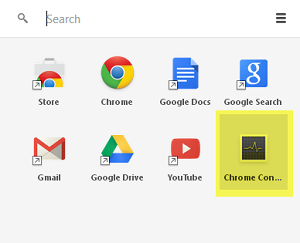
Az eszköz teszteli a számítógép hálózati kapcsolatát a gyakori problémák, a portblokkolások és a hálózati késleltetés szempontjából azáltal, hogy UDP(UDP) -n , TCP -n , HTTP -n és HTTPS -en keresztül kapcsolatot létesít a hálózati és internetes(Internet) szolgáltatásokkal .
Keresse fel a Chrome App Store-t, és töltse le a bővítményt. Indítsa el az alkalmazást, a tesztek automatikusan elindulnak egy folyamatjelző sávval, mint amilyen az alább látható.
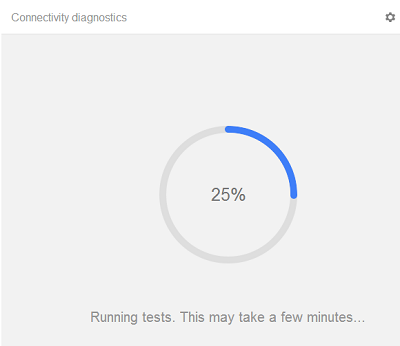
Amikor a teszt befejeződött, megjelenik a probléma/problémák.
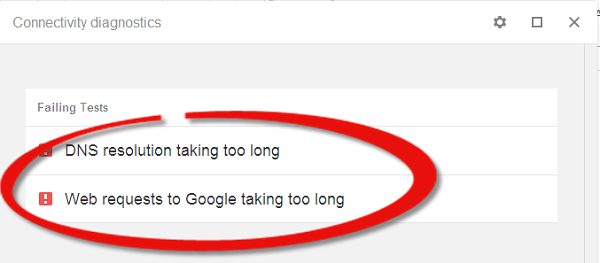
Az én esetemben 2 probléma merült fel,
- A DNS-feloldás túl sokáig tart
- (Web Request)A Google(Google) -nak küldött webes kérés túl sokáig tart
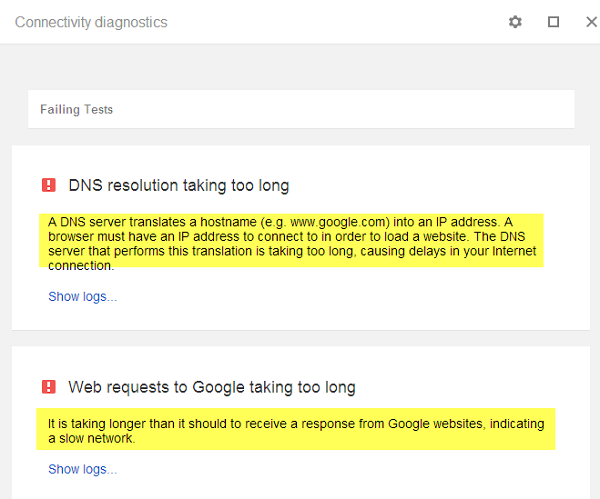
Részletesebb információkért válassza ki a fogaskerék(Gear) ikont a jobb felső sarokban, és kattintson a „Show Passing Tests” (Show Passing Tests) elemre.
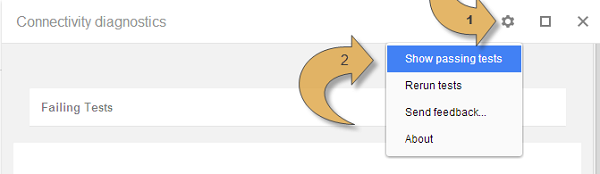
Ez különböző teszteredményeket fog mutatni. Az egyes tesztekre kattintva rövid leírást kap a tesztről és egy hivatkozást a naplókhoz.
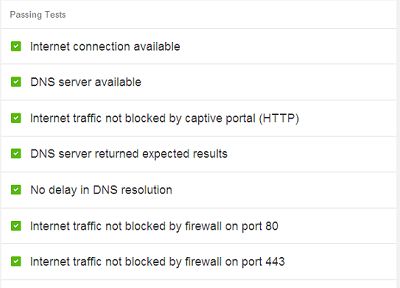
A Chrome csatlakozási diagnosztikai funkciói:(Chrome Connectivity Diagnostics Features:)
- Helyi hálózati kapcsolat elérhetősége
- A DNS-kiszolgáló elérhetősége és késleltetése
- DNS cache poisoning/spoofing
- Az internetes(Internet) forgalmat blokkolja egy HTTP - portál vagy tűzfalak
- Hálózati(Network) teljesítmény és késés a Google webhelyeihez
- A Google Hangouts(Google Hangouts) szolgáltatás elérhetősége
Ha Chrome OS -eszközt használ, két további tesztet is észre fog venni:
- Wi-Fi jelerősség
- Az alapértelmezett átjáró elérhető.
A Chrome Connectivity Diagnostics(Chrome Connectivity Diagnostics) bővítményt itt(here)(here.) szerezheti be .
Related posts
Hogyan engedélyezheti a Chrome-nak, hogy hozzáférjen a hálózathoz a tűzfalon
A Chrome blokkolja a letöltéseket hálózati hiba miatt
HIBA HÁLÓZATI HOZZÁFÉRÉS MEGTAGADVA | ERR INTERNET KAPCSOLATBAN
Proxyszerver beállítása Chrome, Firefox, Edge és Opera böngészőben
Tegye teljes képernyőre a Chrome-ot és más böngészőket (Edge, Firefox és Opera)
A „Hálózati változást észlelték” hiba kijavítása a Google Chrome-ban
A Chrome frissítése meghiúsult 3, 4, 7, 10, 11, 12 stb. hibakóddal
A hálózati csatlakozási problémák elhárítása Windows 10 rendszeren
Javítás: A Vimeo nem működik Chrome-ban vagy Firefoxban
A Chrome-ban nem érhető el a hálózat (ERR_NETWORK_CHANGED)
Google Chrome könyvjelzők importálása vagy exportálása HTML-fájlba
A Chrome-témák telepítése a Microsoft Edge böngészőben
A Chrome vagy a Firefox nem tud fájlokat letölteni vagy menteni a számítógépére
Webhely csatlakoztatása Bluetooth- vagy USB-eszközhöz az Edge-ben vagy a Chrome-ban
Hogyan jelöljünk ki egy aktív lapot a Chrome böngészőben
ERR_NAME_NOT_RESOLVED, 105-ös hibakód a Google Chrome-ban
Böngészési hibaüzenet lépett fel – Google Dokumentumok a Chrome-ban
Hogyan lehet képeket közzétenni az Instagramon számítógépről -
Importáljon könyvjelzőket és jelszavakat a Chrome-ba egy másik böngészőből
Az Olvasó mód letiltása vagy engedélyezése a Chrome-ban a Windows 10 rendszerben
